Pakketten beheren¶
In Ecmanage wordt bepaald wat iemand kan bestellen door middel van pakketten. Dit zijn ‘verzamelbakken’ met daarin alle producten die besteld kunnen worden. Deze pakketten worden dan gekoppeld aan personen.
Binnen het pakket hebben deze selectie producten een ingangsdatum. Hiermee wordt bepaald vanaf wanneer dit pakket met deze producten te bestellen is. Door meer van deze ingangsdatums toe te voegen en hier producten aan te koppelen is het mogelijk om de bestelbare producten in de tijd te laten variëren. Bijvoorbeeld de standaard producten die vanaf 1 januari 2016 ingaan, en vanaf 1 december 2016 komen er ook kerstartikelen bij. De selectie van 1 januari vervalt dan op 1 december, en die van 1 december worden dan actief.
Door ook een selectie op 1 januari 2017 in te laten gaan is het mogelijk deze kerstartikelen vanaf die datum weer te laten ‘verdwijnen’.
Zodra een persoon gaat bestellen kijkt het bestelscherm naar de gegevens van die persoon en haalt alle pakketten op die gekoppeld zijn aan die persoon. Deze producten worden in een lijst gezet en gegroepeerd en gesorteerd afhankelijk van hoe dat ingesteld is (zie de handleiding Assortiment beheer).
Het systeem kent 4 soorten pakketten:
Normale pakketten
Startpakketten
Persoonsgebonden pakketten
Bulkpakketten
Daarbij is “leverancier” gelijk aan de naam zoals die is aangeleverd bij de aanschaf van Ecmanage. En “klant” is gelijk aan de bedrijfscode zoals ingevuld bij het aanmaken van de klantomgeving.
U komt dan in het inlogscherm van de klantomgeving. Log hier in met een gebruiker die de bevoegdheid heeft om pakketten te beheren. Standaard zijn dit de rollen klantadmin en leverancieradmin.
Normale pakketten¶
Normale pakketten zijn pakketten die nodig zijn voor het normale bestellen voor/door een gebruiker.
Beheren¶
Ga via het hoofdmenu naar Onderhoud >> Product assortiment >> Pakketten om pakketten te beheren:

Met behulp van dit scherm kunnen de pakketten aangemaakt en gewijzigd worden.
Klik op “Toevoegen” om een nieuw pakket aan te maken.
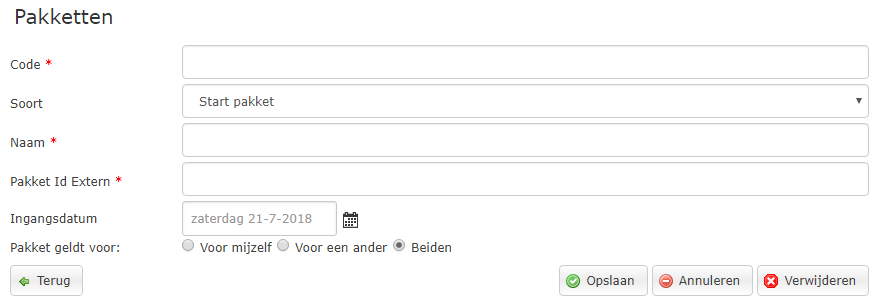
- <Code>
Een unieke code voor dit pakket.
- <Type>
Hiermee wordt bepaald welk soort pakket je aanmaakt. In dit geval is dit “Normaal pakket”.
- <Naam>
De naam van het pakket
- <SetId Extern>
Dit is een unieke code voor dit pakket in combinatie met de ingangsdatum. Bijvoorbeeld “CCM_2016”.
- <Ingangsdatum>
Dit is de datum waarop de selectie producten (die na het opslaan gekozen kunnen worden) in moeten gaan. Pas vanaf die datum kunnen de producten besteld worden.
- <Pakket geldt voor>
Hiermee wordt bepaald of dit pakket alleen gebruikt wordt bij bestellen voor mijzelf, bestellen voor een ander, of beiden. Dit is handig wanneer er artikelen zijn die een persoon niet zelf mag bestellen, maar een meerdere wel voor hem. Door een (extra) pakket te koppelen die alleen geldt voor “Voor een ander”, ziet een persoon het niet als hij zelf besteld, maar iemand anders die voor hem bestelt wel.
Druk hierna op “Opslaan” om het pakket aan te maken.
Nadat het pakket opgeslagen is, worden de producten in het systeem zichtbaar:
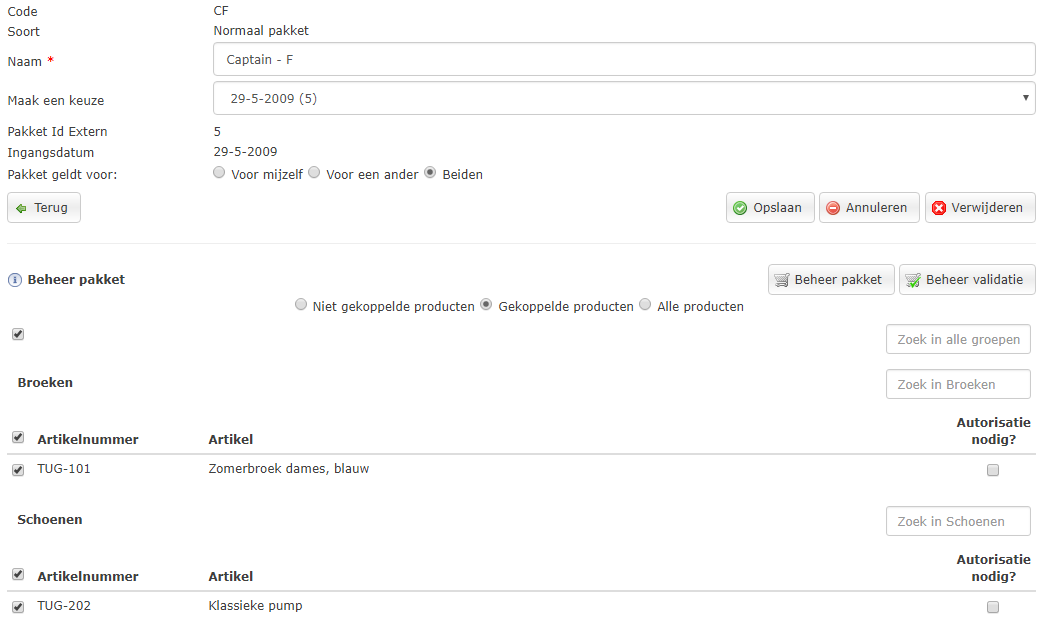
Producten kunnen nu aan het pakket toegevoegd worden door deze aan te vinken.
Door “Autorisatie nodig?” aan te vinken wordt ingesteld dat elke bestelling die dit product uit dit pakket bevat, handmatig beoordeeld moet worden (ongeacht de klantinstellingen).
De producten worden per productgroep getoond. Het is mogelijk deze producten te doorzoeken door de zoekvelden te gebruiken.
Met “Zoek in alle groepen” worden alle producten verborgen waarvan de zoekterm niet in het artikelnummer of de naam voor komen. De “Zoek” velden bij elke groep verbergen alleen producten binnen de bijbehorende groep.
Koppelen¶
Ga via het hoofdmenu naar Onderhoud >> Product assortiment >> Pakketkoppelingen en kies bovenin voor “Pakket voor personen” om pakketten te koppelen:

Normale pakketten worden aan gebruikers gekoppeld via de combinatie functie, dienstverband en geslacht. Elke gebruiker met die combinatie heeft dit pakket aan zich gekoppeld en kan producten uit dit pakket bestellen.
Het is mogelijk om meerdere pakketten aan de zelfde combinatie te koppelen. De gebruikers kunnen dan alle producten uit alle gekoppelde pakketten bestellen.
Druk op het rode kruisje bij een koppeling om deze te verwijderen, of op het pennetje om deze te wijzigen. Druk op “Toevoegen” om een nieuwe koppeling toe te voegen:
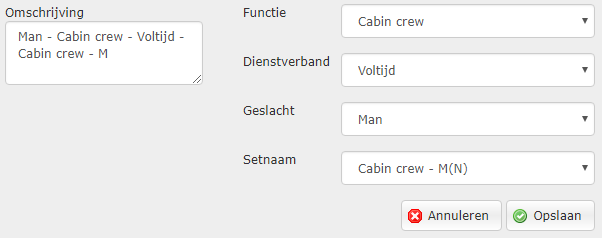
- <Functie>
De functie waar een pakket aan gekoppeld moet worden.
- <Dienstverband>
Het dienstverband waar een pakket aan gekoppeld moet worden.
- <Geslacht>
Het geslacht waar een pakket aan gekoppeld moet worden.
- <Setnaam>
Dit is het pakket dat aan de bovenstaande combinatie van functie, dienstverband en geslacht gekoppeld moet worden.
- <Omschrijving>
Dit is de omschrijving van de koppeling. Dit is de tekst die een gebruiker ziet in zijn overzicht van gekoppelde pakketten. Deze omschrijving wordt automatisch gegenereerd naar aanleiding van de geselecteerde waardes, maar kan handmatig aangepast worden.
Druk vervolgens op “Opslaan” om de koppeling op te slaan.
Startpakketten¶
Het startpakket is een verzameling producten die besteld moeten worden voordat een gebruiker kan beginnen met bestellen.
Bij een gebruiker kan worden aangegeven of hij al een startpakket besteld heeft, en vanaf wanneer deze besteld moet worden:

Als “Startpakket besteld” uitgevinkt is, en de startdatum in het verleden ligt, krijgt de gebruiker bij de eerst volgende keer bestellen de producten uit het startpakket te zien.
Deze producten worden bepaald via het type “startpakket”. Bij het beheren kan je de producten niet alleen aanvinken, maar ook een aantal extra velden invullen:
- <Aantal>
Het aantal dat standaard ingevuld moet worden in de bestelling voor het startpakket. Een product is pas onderdeel van het startpakket als dit aantal 1 of meer is.
- <Muteerbaar>
Geeft aan of de besteller tijdens het plaatsen van de bestelling het aantal kan wijzigen.
- <Minimaal aantal>
Het minimale aantal dat van dit product besteld moet worden. Is alleen van toepassing als Muteerbaar aangevinkt is.
Zodra een startpakket bestelling geplaatst is wordt “Startpakket besteld” bij gebruikersbeheer aangevinkt. Hierdoor krijgt de gebruiker bij de volgende keer bestellen de producten uit het normale pakket te zien.
Persoonsgebonden pakketten¶
Het is mogelijk om specifieke (maten van specifieke) producten aan bepaalde personen te koppelen. Hiermee is het mogelijk om maatwerk producten aan gebruikers te koppelen naast de producten uit het normale pakket.
Net als alle andere producten haalt het bestelscherm ook persoonsgebonden producten via een pakket op. Het verschil met een normaal pakket, is dat deze niet via een combinatie van functie, dienstverband en geslacht gekoppeld worden, maar direct aan de gebruiker.
Er is per klantomgeving in principe maar 1 pakket van het type “Persoonsgebonden” nodig. Zodra een product in dit pakket aangevinkt is, is deze te koppelen aan een gebruiker. Voor meer informatie over persoonsgebonden producten, zie de handleiding Persoonsgebonden producten.
Bulkpakketten¶
De standaard functionaliteit met betrekking tot bulk bestellingen (bestellingen voor een afdeling) is dat hierin alle producten die op de klantomgeving aanwezig zijn besteld kunnen worden.
Het is soms gewenst dat sommige producten niet voor een bulk bestelling te kiezen zijn, of dat een afdeling een specifieke selectie van beschikbare producten heeft. In dat geval kan een bulkpakket aangemaakt worden voor die selectie.
Beheren¶
Het beheren van bulk pakketten is identiek aan het beheren van normale pakketten, maar dan is het type “Bulkpakket”.
Koppelen¶
Ga via het hoofdmenu naar Onderhoud >> Product assortiment >> Pakket toekennen en kies bovenin voor Pakket voor Bulk om pakketten te koppelen:
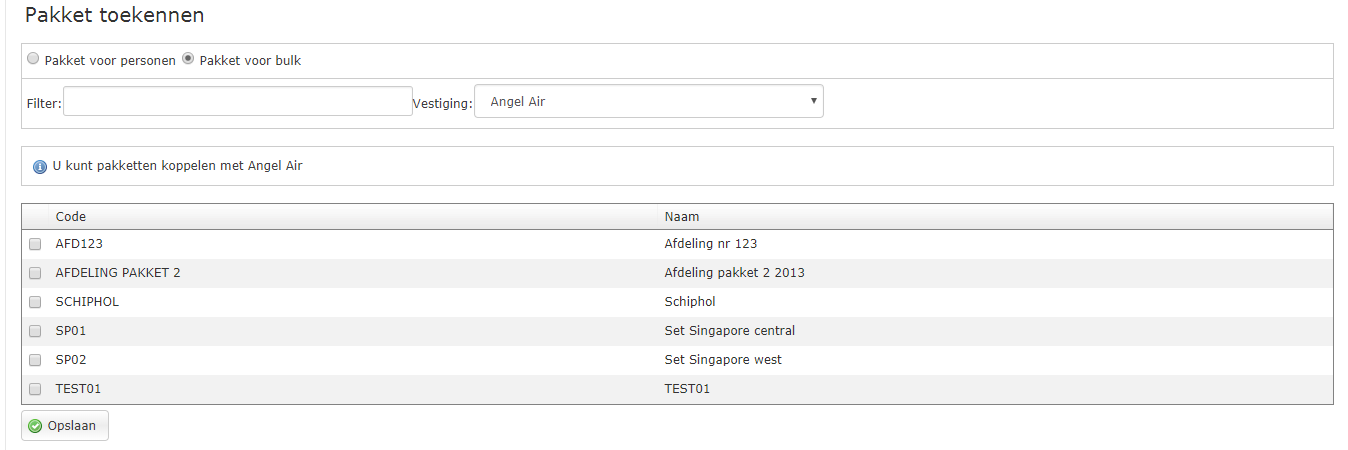
Bulk pakketten worden direct aan afdelingen gekoppeld. Kies bovenin voor een afdeling en vink onderaan het pakket aan.
Het is mogelijk om meerdere pakketten aan de zelfde afdeling te koppelen door simpelweg meerdere pakketten aan te vinken
Druk vervolgens op “Opslaan” om op te slaan.
Het bulk bestelscherm haalt tijdens het bestellen de pakketten voor de geselecteerde afdeling op. Indien die geen pakketten heeft worden de pakketten van bovenliggende afdeling opgehaald. Dit herhaalt zich tot ten minste 1 pakket gevonden wordt, of er geen bovenliggende afdelingen meer zijn. In dat laatste geval worden alle producten die op de klantomgeving aanwezig zijn getoond.
Pakket validaties¶
Het is mogelijk om binnen een pakket aan te geven dat een bepaald product, of een selectie producten, aan een bepaalde voorwaarde moet voldoen. Momenteel zijn er 2 mogelijke type voorwaardes:
Max: Het product (of een selectie producten) mag een maximaal aantal keer besteld mag worden binnen een bepaalde periode. Bijvoorbeeld schoenen die je maar 1x per jaar mag bestellen.
Min: Het product (of een selectie producten) moet, mits deze uberhaupt besteld wordt, met een minimaal aantal besteld worden.
Deze regels worden “Pakket validaties” genoemd. Om hiervan gebruik te maken moet om te beginnen het gebruik hiervan aangezet worden.
Ga hier voor via het hoofdmenu naar Systeem >> Validatie instellingen:

Vink hier aan of de pakketvalidaties actief moeten zijn voor bestellingen voor mijzelf, een ander en/of meerdere personen. Pakket validaties zijn niet beschikbaar voor bulkbestellingen.
Met het veld “Blokkerend” kan bepaald worden of de regel enkel een waarschuwing is, of compleet voorkomt dat de bestelling geplaatst kan worden.
Daarnaast moeten ook de regels gespecificeerd worden. Klik hiervoor tijdens het wijzigen van een pakket op “Beheer validatie”. Je krijgt dan een overzicht te zien met aanwezige validatieregels:

Klik op “Regel toevoegen” om een regel toe te voegen:
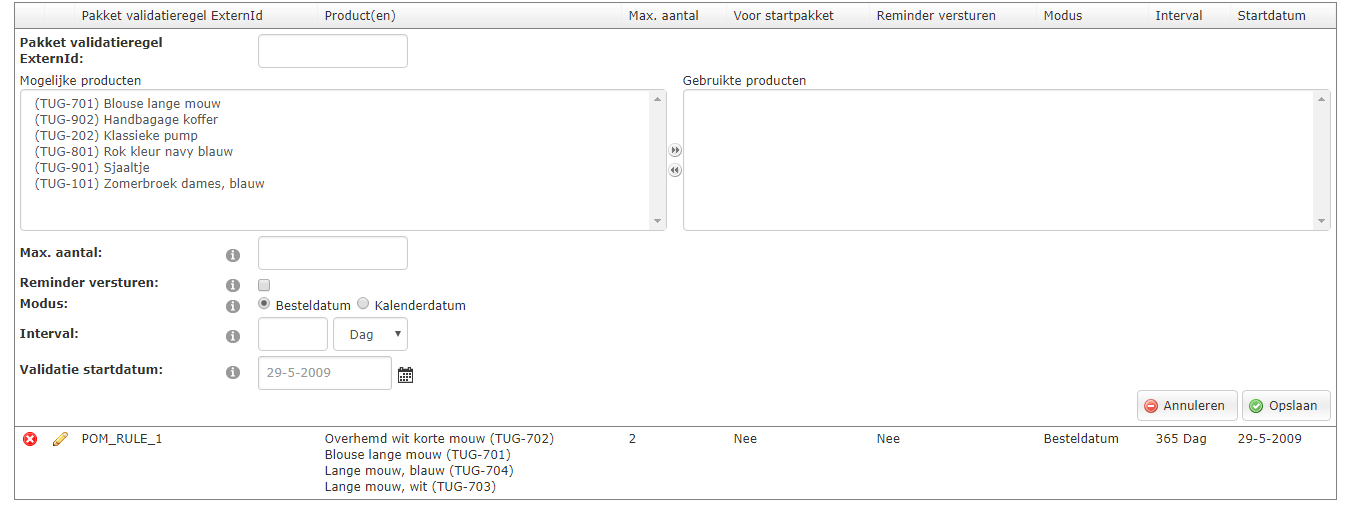

- <Pakket validatieregel ExternId>
Hier moet per validatieregel een unieke code worden toegevoegd.
- <Mogelijke producten>
Dit is een lijst van alle producten die voor deze regel gebruikt kunnen worden.
- <Gebruikte producten>
Dit is een lijst van de producten die voor deze regel gebruikt worden. Deze wordt gevuld door bij Mogelijke producten 1 of meerdere producten te selecteren en dan op het pijltje naar rechts te klikken. Door gebruikte producten te selecteren en dan op het pijltje naar links te klikken kan je ze weer weghalen.
- <Type>
Bepaalt welke voorwaarde wordt gebruikt: Min of Max. Min stelt als voorwaarde dat, mits een product besteld wordt, deze minimaal met een bepaald aantal besteld moet worden. Max stelt als voorwaarde dat van een product een maximaal aantal besteld mag worden in een specifieke periode.
- <Aantal>
Het aantal dat gebruikt wordt voor de voorwaarde. Bij modus “Min” is dit het minimum aantal dat besteld moet worden, bij type “Max” is dit het maximum aantal van de gebruikte producten die besteld mag worden in een bepaalde periode.
- <Reminder versturen>
Nadat iemand het max aantal van deze validatie heeft bereikt, en er is genoeg tijd verstreken waardoor er weer ruimte binnen deze validatie is om meer te bestellen, moet deze persoon dan een e-mail krijgen met deze mededeling? Alleen van toepassing bij type Max.
- <Modus>
Geeft aan hoe de periode bepaald moet worden: Als periode tussen 2 bestellingen (“Besteldatum”), of vanaf een vaste kalenderdatum. Alleen van toepassing bij type Max.
- <Interval>
Wat is de periode waarin deze regel controleert? Alleen van toepassing bij type Max.
- <Validatie startdatum>
Vanaf welke datum gaat deze regel in? Alle bestellingen die voor deze datum geplaatst zijn worden niet meegenomen. In geval van de modus Kalenderdatum is dit ook de datum waarop de interval begint. Alleen van toepassing bij type Max.
Voorbeeld: Er zijn 2 verschillende producten gekozen, de rok en de zomerbroek, met type Max, een aantal van 2, een interval van 1 Jaar en de modus Besteldatum op ingangsdatum 01-01-2016:
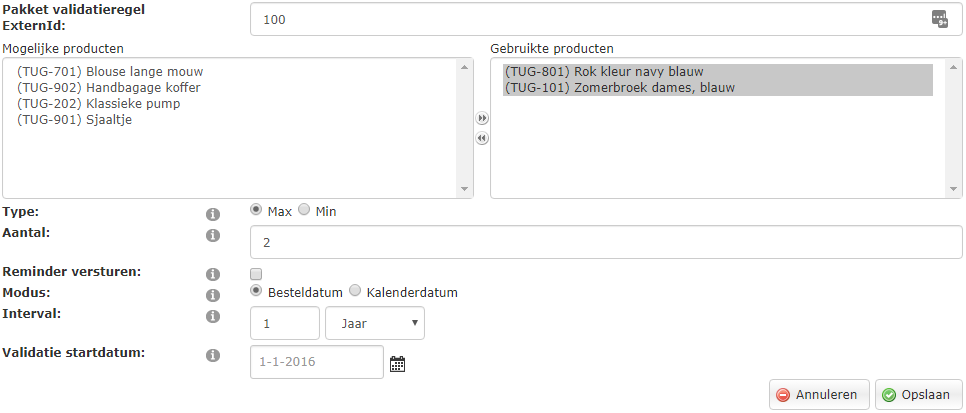
De gebruiker mag maar 2 van de producten bestellen (in elke combinatie, dus 2 de zelfde, of 2 verschillende) in het afgelopen jaar. Pas na 1 jaar ‘verloopt’ de bestelling en wordt deze niet meer meegerekend. Daarna kan er weer bij besteld worden. Als 2 broeken op 31 december 2016 besteld worden, kunnen deze producten pas op 31 december 2017 opnieuw besteld worden.
Als de modus “Kalenderdatum” gekozen wordt, verloopt alles elke 1 jaar na de ingangsdatum, in dit voorbeeld 1 januari 2016. Dus met bovenstaand voorbeeld zouden de producten op 1 januari 2017 alweer besteld kunnen worden.
Voor meer informatie over validatieregels, zie de handleiding Validatieregels.
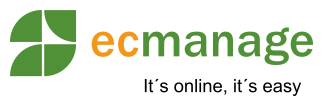
 Nederlands
Nederlands English
English